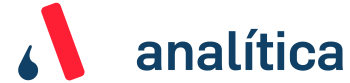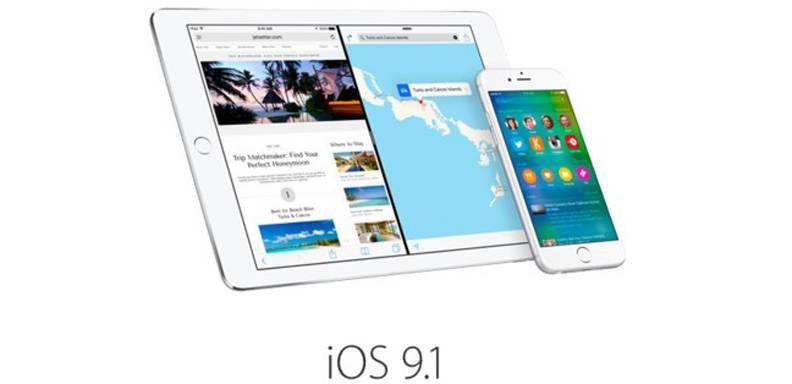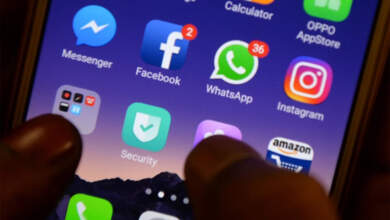Problema del backup de iOS 9.1 será solucionado en los iPhone 5, 5s, 5c, iPhone 6s

Con la llegada de los nuevos iPhone 6s y 6s Plus es cuando empiezan a conocerse esos pequeños fallos que en Apple no han pensado que podrían producirse, y en esta ocasión el incidente tiene que ver con las copias de seguridad que restauramos desde iCloud y que traemos de dispositivos más pequeños con pantalla de 4 pulgadas.
Estos iPhone son básicamente tres modelos: los 5, 5s y 5c que llegaron a las tiendas entre 2012 y 2013 y que todavía hoy son millones los usuarios que los utilizan. Claro, tres años más tarde, hay quien se está pensando en cambiar para comprarse un nuevo iPhone 6s o 6s Plus por lo que confían en esa copia de seguridad de iCluod para mantener la misma configuración que vienen usando desde hace tiempo.
Problemas en aplicaciones y TouchID
Esos modelos de 4 pulgadas (sobre todo el original, el iPhone 5) ya estuvieron muchos meses padeciendo el problema del aumento de su pantalla respecto de los iPhone 4 y 4s cuando aparecían bandas negras arriba y abajo en las aplicaciones que abrían. Ahora el problema no es que tenga que ver, pero produce un efecto parecido ya que al introducir los datos del backup, se producen fallos en el rendering de algunas apps preinstaladas del dispositivo, como Wallet, Bolsa, Tiempo, Calculadora, Calendario, Salud y Watch. Al mismo tiempo, hay usuarios que hablan de que el botón Home con el Touch ID de los iPhone 6s se calienta demasiado y que en el momento de usarlo la pantalla se apaga.
En todos los casos el nuevo móvil había sido configurado con una copia de seguridad de iCloud que venía de uno de los móviles de Apple con pantalla de 4 pulgadas así que, ¿hay algún remedio para evitar este problema?
Una solución no oficial
Si ya lo has padecido, porque has comprado el móvil en alguno de los países que ya lo venden, hay una solución bastante buena que te puede servir y es que que cada vez que vayas a acceder a una de estas aplicaciones de Apple, antes actives el modo zoom (Ajustes > Pantalla y brillo > Visualización) y después, cuando salgas, vuelvas a quitarlo. Si eres de los que ya usa su dispositivo siempre con esta configuración, pues mejor para que este problema te pase más desapercibido.